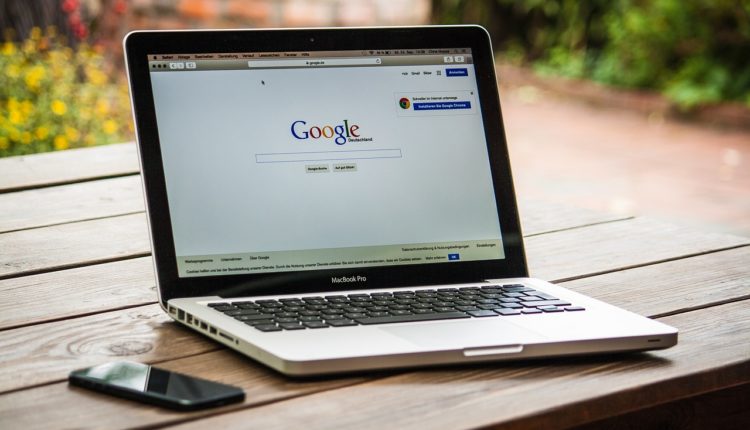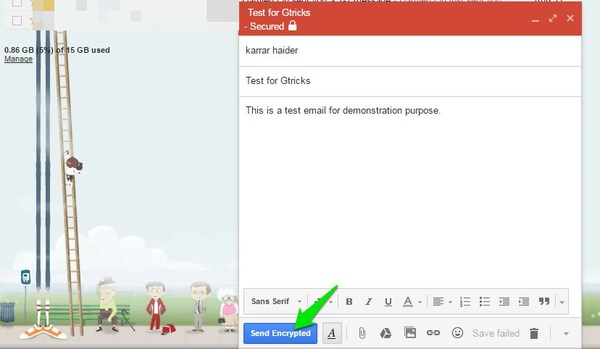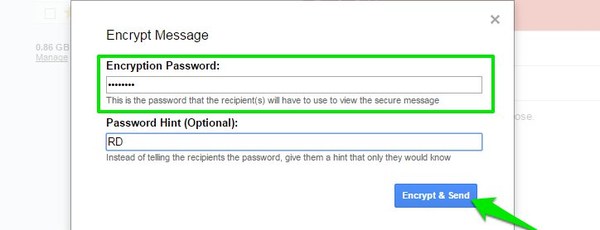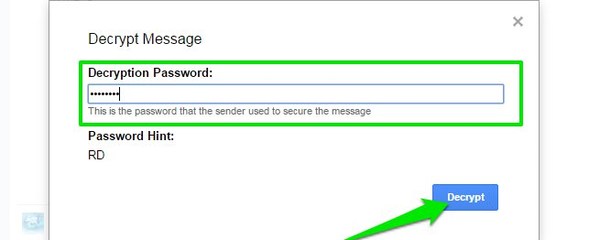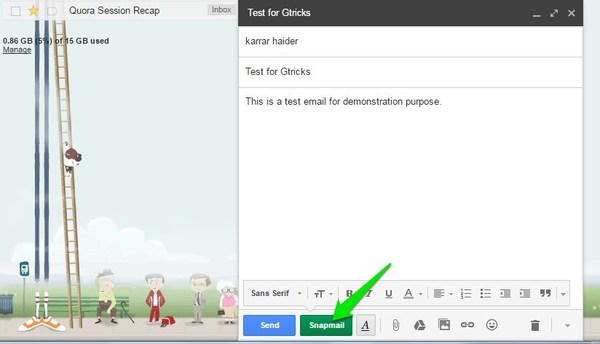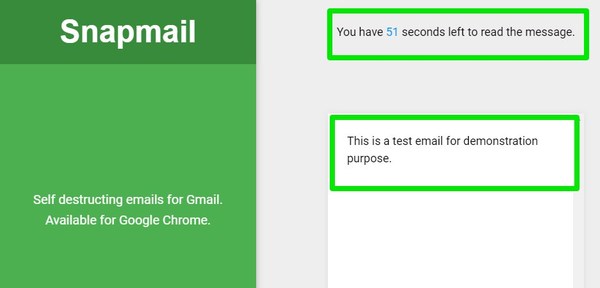3 outils pour envoyer facilement un e-mail crypté dans Gmail
Gmail utilise un chiffrement de bout en bout pour sécuriser tous les e-mails que vous envoyez. Cependant, le processus n'est toujours pas parfait et votre e-mail peut toujours être intercepté si toutes les conditions ne sont pas remplies. Par exemple, vous devez utiliser une application Gmail officielle ou une application Web pour envoyer l'e-mail et l'e-mail doit être envoyé à un compte Gmail. Ainsi, si vous utilisez un client ou un récepteur tiers qui n'est pas un utilisateur de Gmail, le cryptage ne sera pas appliqué correctement.
De plus, même si le contenu est crypté, Google peut toujours le voir et utilise également ses robots pour analyser le contenu des e-mails à des fins publicitaires. Si vous n'êtes pas à l'aise avec l'accès de Google à vos e-mails confidentiels ou si vous souhaitez vous assurer que vos e-mails envoyés sont cryptés, vous avez besoin d'un outil de cryptage des e-mails. Dans cet article, nous partagerons 3 extensions pour Chrome qui vous permettront d'envoyer des e-mails sécurisés à l'aide de Gmail.
Remarque : Les deux outils ci-dessous ne peuvent chiffrer que le texte contenu dans les e-mails. Ces outils ne pourront pas chiffrer les pièces jointes, qu'il s'agisse d'images, de vidéos ou même de documents texte.
Secure Mail pour Gmail (discontinué)
Secure Mail pour Gmail vous permet d'envoyer un e-mail crypté directement depuis l'interface Gmail. Cependant, certaines conditions préalables doivent être remplies pour que le chiffrement ait lieu. Cela inclut que la personne à qui vous envoyez l'e-mail crypté doit être un utilisateur de Gmail et avoir installé l'extension Secure Mail pour Gmail. Oui, il met en place des exigences similaires au cryptage Gmail, cependant, il ne jette jamais un coup d'œil sur le contenu de votre courrier électronique crypté et l'empêche également d'atteindre les serveurs de Google.
Une fois installé, Secure Mail pour Gmail ajoute un bouton "Cadenas" à côté du bouton "Rédiger" dans Gmail. Vous pouvez cliquer sur ce bouton pour commencer à taper l'e-mail crypté.
Commencez à taper votre e-mail et cliquez sur le bouton "Envoyer crypté" lorsque vous avez terminé.
Il vous sera demandé de fournir un mot de passe que le destinataire utilisera pour déchiffrer l'e-mail. Assurez-vous que le mot de passe est fort afin que personne ne puisse le pirater. De plus, il y a aussi une section d'indices pour donner au récepteur un indice pour deviner le mot de passe. Si un indice ne fonctionne pas, vous devrez fournir le mot de passe en utilisant une autre source de communication. Nous vous recommanderons d'appeler la personne par téléphone ou de lui dire en personne. L'utilisation d'un service de messagerie ou de messagerie instantanée peut réduire la sécurité car le message peut être intercepté.
Le destinataire peut simplement fournir le mot de passe que vous avez donné pour déchiffrer l'e-mail.
Snapmail
Plus disponible
Snapmail vous permet également de chiffrer les e-mails Gmail, mais il est livré avec une torsion. Tous les e-mails cryptés envoyés à l'aide de Snapmail sont détruits après 60 secondes dès que le destinataire les ouvre (similaire à Snapchat sur les smartphones). Cela ajoute une couche de sécurité supplémentaire car vous n'avez pas à vous soucier que quelqu'un ait accès au contenu de l'e-mail une fois qu'il est déchiffré.
Snapmail ne demande pas non plus de mot de passe pour chiffrer les e-mails. Le mot de passe de cryptage est généré automatiquement dans le navigateur et ajouté au lien. Seule la personne qui clique manuellement sur le lien peut ouvrir et voir le contenu, même Snapmail n'enregistre pas la copie du mot de passe sur ses serveurs.
Après avoir installé l'extension Snapmail, vous verrez un bouton "Snapmail" dans la fenêtre de rédaction d'e-mails de Gmail. Après avoir tapé votre e-mail, utilisez le bouton "Snapmail" pour envoyer un e-mail crypté. Votre e-mail sera envoyé et le destinataire pourra cliquer sur le lien à l'intérieur de l'e-mail pour ouvrir l'e-mail crypté.
Le contenu de l'e-mail sera détruit après 60 secondes, à la fois dans le lien et dans les serveurs Snapmail. Si vous cliquez sur le lien après 60 secondes, vous verrez une page Snapmail vierge. Cependant, gardez à l'esprit que le destinataire peut toujours copier le message ou pendant le compte à rebours de 60 secondes.
3 Envoyer en toute sécurité
SendSafely est une simple extension Chrome qui ajoute un bouton dans Gmail pour chiffrer les e-mails et les pièces jointes avant de les envoyer. L'e-mail sera crypté de bout en bout et le destinataire n'aura pas besoin d'installer l'extension pour recevoir et ouvrir l'e-mail. Il chiffrera simplement l'e-mail afin que des intermédiaires tels que Google ou même SendSafely lui-même ne puissent pas lire l'e-mail. Il n'est pas nécessaire d'avoir un mot de passe ou d'autres exigences pour chiffrer/déchiffrer l'e-mail.
Conclusion
Snapmail est une option beaucoup plus simple pour chiffrer les e-mails Gmail, mais l'e-mail ne durera que 60 secondes. Si vous souhaitez que le message ait une durée de vie plus longue, Secure Email for Gmail est une meilleure option. De plus, il vous permet également d'utiliser votre propre mot de passe pour chiffrer les e-mails, vous donnant un sentiment de sécurité.
Si vous connaissez d'autres moyens d'envoyer des e-mails cryptés dans Gmail, partagez-les avec nous dans les commentaires ci-dessous.